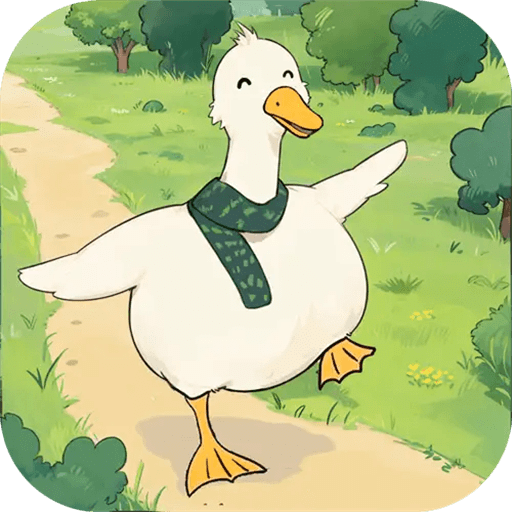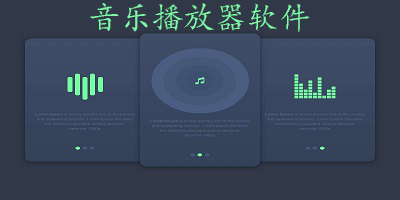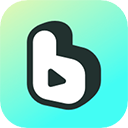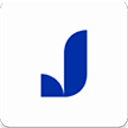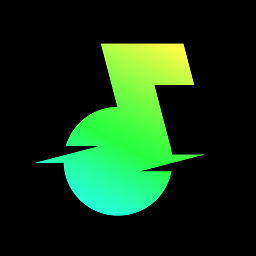bios里面没有usb启动项如何解决?
1、如果Phoenix版本BIOS找不到USB启动项,那我们就可以进入(First Boot Device),这个时候可以选择移动设备“Removable”启动,接着按F10键保存,系统会自动重启电脑看下U盘是不是可以启动了!
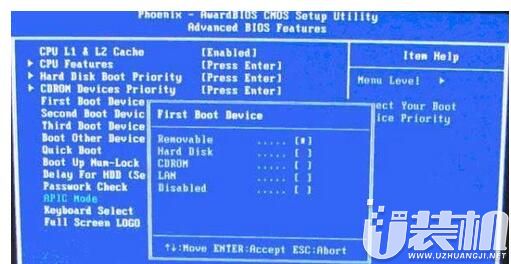
2、当然了,如果Phoenix版本BIOS有些还带有USB关闭选项,那么只要找到关于USB选项,并把它设置为:Enabled 选项即可。

3、有些主板会带磁盘自动监控及回报功能,如果是禁用状态,也会找不到U盘启动项!进入BIOS找到“HDD S.M.A.R.T. Capability”bios默认的设置禁用了此项,将其设置为Enabled开启状态,如下图所示:
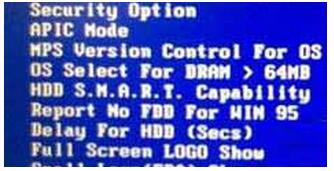
4、如果你是用快捷键启动U盘时看不到USB选项,那么很可能是BIOS里边快捷启动项是关闭的状态!找到secure boot项,将其设置为ON状态,还有的设置为Enabled状态,设置完成后按F10键保存重启电脑!如下图所示:
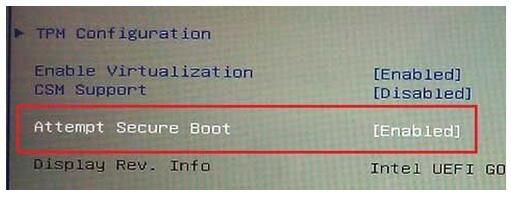
以上便是bios里面没有usb启动项的解决办法啦,如果大家有什么更好的方法也可以和我们分享一下,希望可以帮助到你,我们下期再见啦!
-
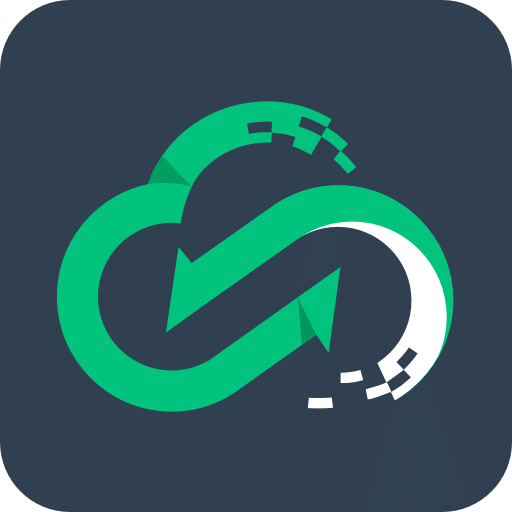 下载
下载网易云游戏无限时长版
游戏辅助 | 73.35 MB
踏入网易云游戏无限时长版的奇妙世界,您即将拥抱一场由网易精心打造的云游戏盛宴。想象一下,一个充满无限可能的游戏宝库,它汇聚了丰富多彩的游戏资源,每一秒都待您探索、体验。在网易云游戏无限时长版,繁琐的下载安装流程变得不再需要,只需动动手指,即可畅游于各式游戏的海洋。
-
 下载
下载碧蓝航线安卓手机版
角色扮演 | 1.71 GB
踏入碧蓝航线安卓手机版的海洋世界,您将掌舵一艘策略与养成完美结合的即时海战游戏航母。在这里,每个角色都有其独特的成长轨迹,等待您的精心培养。搜集心爱的舰娘,亲手操控她们在无垠的大海上征战,享受指挥千军万马的豪情壮志。而碧蓝航线安卓手机版,更有趣味盎然的后宅系统,让您能自由打造个性化的温馨家园,轻松游戏,告别熬夜伤肝的日子。
-
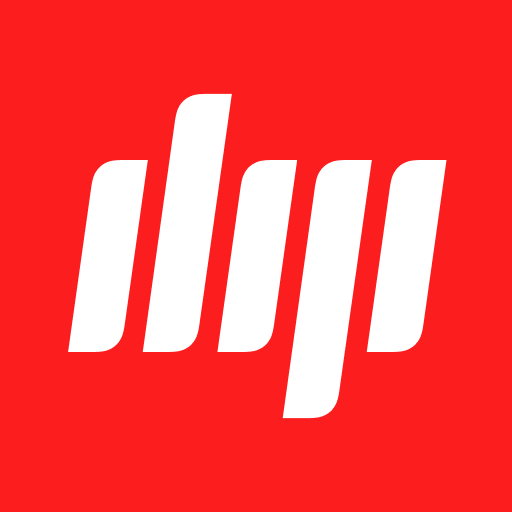 下载
下载网易邮箱大师安卓版
办公商务 | 97.49 MB
网易邮箱大师安卓版,是网易官方精心打造的一款电子邮件客户端。这款应用以其全能、高效和方便的个性特色,让您在管理多个邮箱账户时如鱼得水。无论是网易旗下的六大邮箱,还是QQ、Gmail、新浪、搜狐等主流电子邮箱,抑或是企业邮箱,网易邮箱大师安卓版都能轻松驾驭。它不仅具备操作便捷、高速收发邮件及大附件的功能,还有实时收信桌面提醒、邮件过滤归档等实用功能,让您的邮件管理更加得心应手。
- 刺激好玩的格斗游戏有什么04-19
- 流行好玩的武侠游戏有哪些04-19
- 画面精美的卡牌游戏有哪些04-19
- 乙游排行榜202404-19
- 高人气的餐厅题材游戏排行榜04-19
- 修仙游戏无氪金排行榜04-18
- 不用看广告的游戏排行榜04-18
- 受欢迎的fps游戏排行榜04-18
- 最好玩的武侠类手游有哪些04-18
- 好玩的3d动作游戏有什么04-18
- 高画质枪战手机游戏排行榜04-17